win11玩游戏弹回桌面为什么 win11玩游戏弹出桌面如何解决
更新时间:2022-10-20 10:28:57作者:huige
相信很多玩家都喜欢在空闲的时间玩一些游戏,然而近日有win11系统玩家在玩游戏的时候,发现总是会弹回桌面,导致无法正常游戏,遇到这样的问题该怎么办呢,不用紧张,今天就给大家说说win11玩游戏弹出桌面的详细解决方法吧。
解决方法一:
1、首先我们按下键盘中的“win+r”打开运行对话框,输入“gpedit.msc”再通过回车确定打开组策略编辑器;
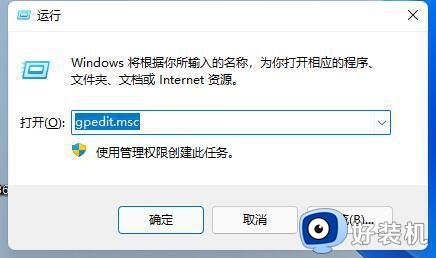
2、接下来在管理模板中找到“Windows组件”选项;
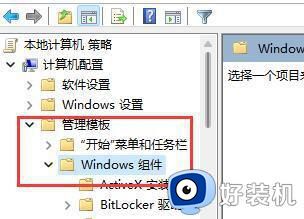
3、然后我们找到“应用程序兼容性”,再双击其中的“关闭应用程序兼容性引擎”打开;
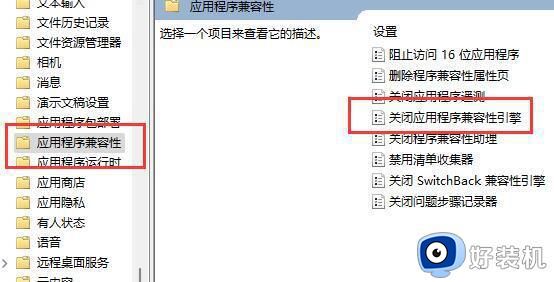
4、最后勾选“已启用”再单击下方“确定”保存。完成设置之后即可。
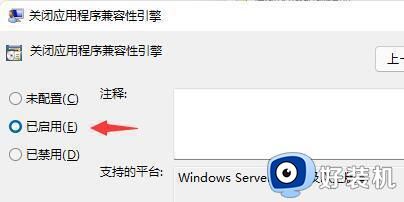
解决方法二:
1、玩游戏经常弹回桌面,也有可能是因为任务栏定期刷新的关系;
2、这是系统的bug,我们没有办法通过设定来解决;
3、不过根据微软发布的最新消息,这个bug已经在最新的win11更新中解决了;
4、大家只需要在“Windows更新”中更新系统为最新版本即可;
5、如果大家更新失败的话,还可以直接下载最新的win11系统来解决玩游戏老是弹出来的问题。
上述给大家讲解的便是win11玩游戏弹回桌面的详细解决方法,遇到一样情况的话,那就学习上面的方法步骤来进行解决。
win11玩游戏弹回桌面为什么 win11玩游戏弹出桌面如何解决相关教程
- win11玩游戏弹回桌面怎么办 win11玩游戏老是弹回桌面解决方法
- win11玩游戏老是弹出桌面怎么办 win11玩游戏老是弹回桌面解决方法
- win11玩游戏老是弹出桌面是怎么回事 win11系统玩游戏自动弹出桌面如何处理
- win11按wasd键乱弹窗口怎么回事 win11按wasd弹出其他界面怎么解决
- win11玩游戏弹出任务栏怎么办 win11玩游戏总是弹出任务栏如何解决
- win11玩游戏老是弹出输入法怎么办 win11玩游戏输入法总弹出来处理方法
- win11全屏时为什么老是弹出任务栏 win11全屏时老是弹出任务栏两种解决方法
- win11系统玩魔兽争霸为什么会退出 win11电脑玩魔兽争霸总是闪退如何解决
- win11系统如何关闭广告弹窗 win11关闭桌面广告弹窗的步骤
- win11输入法和游戏不兼容怎么办 win11输入法和游戏不兼容的解决方法
- win11家庭版右键怎么直接打开所有选项的方法 win11家庭版右键如何显示所有选项
- win11家庭版右键没有bitlocker怎么办 win11家庭版找不到bitlocker如何处理
- win11家庭版任务栏怎么透明 win11家庭版任务栏设置成透明的步骤
- win11家庭版无法访问u盘怎么回事 win11家庭版u盘拒绝访问怎么解决
- win11自动输入密码登录设置方法 win11怎样设置开机自动输入密登陆
- win11界面乱跳怎么办 win11界面跳屏如何处理
win11教程推荐
- 1 win11安装ie浏览器的方法 win11如何安装IE浏览器
- 2 win11截图怎么操作 win11截图的几种方法
- 3 win11桌面字体颜色怎么改 win11如何更换字体颜色
- 4 电脑怎么取消更新win11系统 电脑如何取消更新系统win11
- 5 win10鼠标光标不见了怎么找回 win10鼠标光标不见了的解决方法
- 6 win11找不到用户组怎么办 win11电脑里找不到用户和组处理方法
- 7 更新win11系统后进不了桌面怎么办 win11更新后进不去系统处理方法
- 8 win11桌面刷新不流畅解决方法 win11桌面刷新很卡怎么办
- 9 win11更改为管理员账户的步骤 win11怎么切换为管理员
- 10 win11桌面卡顿掉帧怎么办 win11桌面卡住不动解决方法
